photoshop设置空心字体详细教程(怎么设置空心字体)
photoshop设置空心字体教程:第一步,找到并点击打开“photoshop”软件,第二步,双击字体,进入图层样式,第三步,点击“描边”,然后将字体图层的填充调整为0即可。

photoshop设置空心字体详细教程:
推荐:photoshop怎么使用魔棒工具
1、鼠标右键双击字体图层空白处进入图层样式。

2、点击并勾选描边,选择外部或居中描边,并调整描边大小以及颜色。
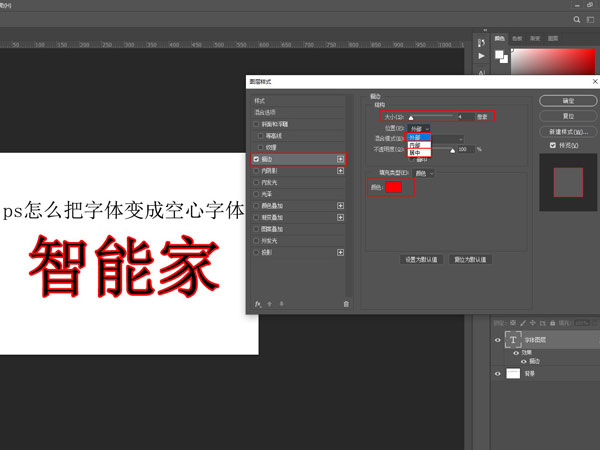
3、将字体图层的填充调整为0即可设置空心字体。
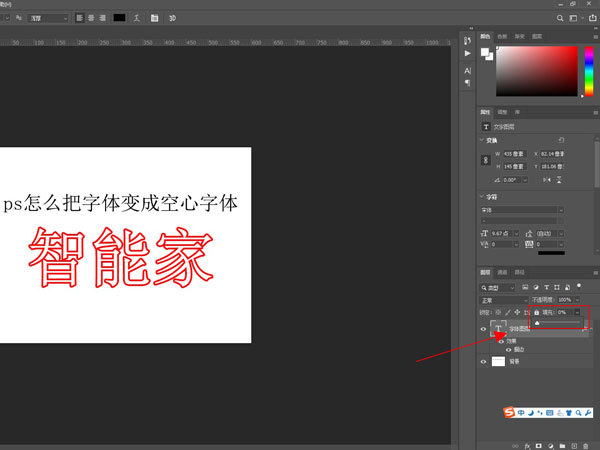
也可直接创建白色字体,选中文字图层,单击鼠标右键选择【栅格化文字】,在菜单栏【编辑】中选择【描边】,根据自己的需要设置描边的颜色。
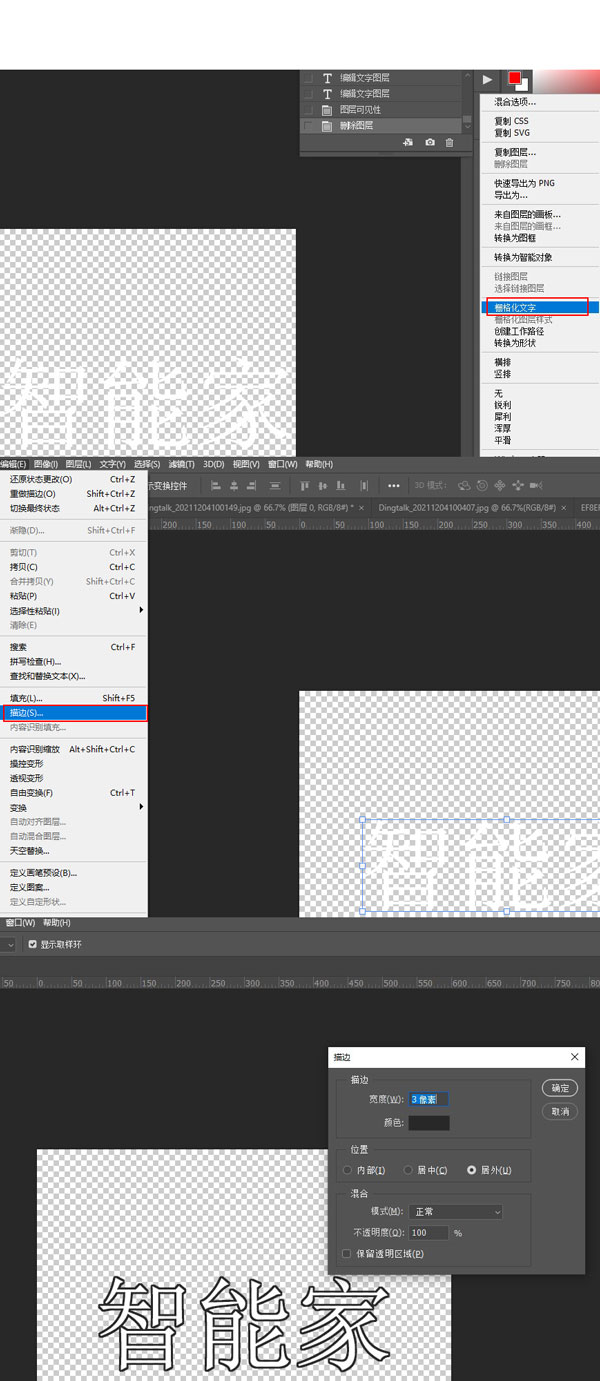
以上就是17小编给大家带来的关于 photoshop设置空心字体详细教程(怎么设置空心字体) 的全部内容了,希望对大家有帮助



























